Mainos
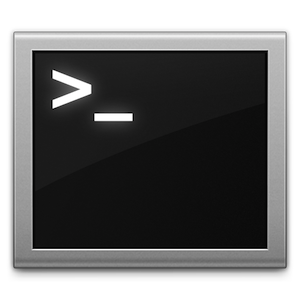 Internetissä on paljon tietoa erilaisista päätekomennoista ja tavoista mukauttaa Mac- tai Linux-koneesi päätteen avulla. OS X: ssä on paljon salaisia asetuksia, ja on tavallista nähdä tämä komento:
Internetissä on paljon tietoa erilaisista päätekomennoista ja tavoista mukauttaa Mac- tai Linux-koneesi päätteen avulla. OS X: ssä on paljon salaisia asetuksia, ja on tavallista nähdä tämä komento:
com.comyhtiö.tuotteen merkinnän arvotyypin arvo
oletukset on komentorivisovellus monistotiedostojen, ts. sovellusasetustiedostojen, muokkaamiseen. kirjoittaa on oletusominaisuus ja se on komento, joka lisää merkinnän tai muokata monistustiedostojen merkintöjä. oletusasetukset on vaikea käyttää sovellusta, joten voit käyttää Secrets-sovellusta hyödyntääksesi niitä oppimatta komentoa.
Suurimman osan ajasta, voit muokata samaa listataulukkoa vain kerran. Asetuksen voimaantulon jälkeen sinun ei koskaan tarvitse antaa tätä komentoa uudestaan. On kuitenkin joitain komentoja, jotka ovat todella hyödyllisiä ja joista voi olla hyötyä, jos opit niitä. Tässä on 5 hyödyllistä komentoa, joita voidaan käyttää useammin kuin kerran.
Tätä voidaan käyttää turvallisesti kirjaudu etäkäyttöön toiseen laitteeseen, jossa etäkirjautuminen on käytössä. Sitä käytetään yleisesti kirjautumiseen jailbroken iPhonisiin ja tiedostojen lähettämiseen. Sitä käytetään myös tietokoneiden korjaamiseen ilman näytön kiinnittämistä tai sen varmistamiseen, että ne toimivat edelleen. SSH: hon voidaan myös tottua
tunnelin verkkoliikenne Kuinka tunnistaa verkkoliikennettä SSH Secure Shell -sovelluksella Lue lisää .Jos käytät OS X -käyttöjärjestelmää, sinun on varmistettava, että etäkirjautuminen on käytössä tietokoneessa, johon haluat kirjautua etäyhteyden kautta. Voit tehdä tämän siirtymällä Järjestelmäasetusten Jaa-ruutuun ja valitsemalla ”Etäkirjautuminen” -valintaruutu. Merkitse lainausmerkeissä oleva kohta kirjautumisen tälle tietokoneelle etäyhteyden jälkeen jälkeen.
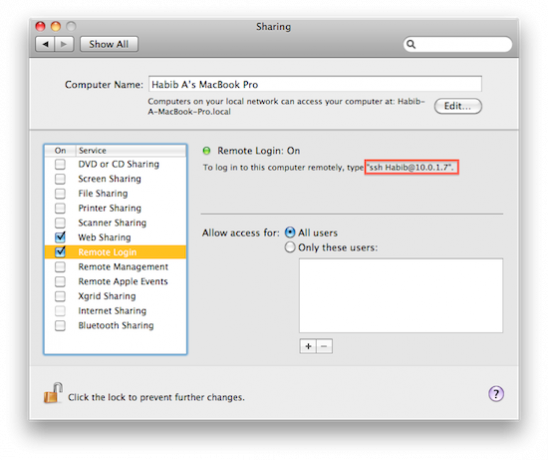 Se on mitä sinun on kirjoitettava päätteelle kirjautuaksesi sisään tilillesi kyseisellä tietokoneella. Kirjaudu sisään SSH: lla kirjoittamalla:
Se on mitä sinun on kirjoitettava päätteelle kirjautuaksesi sisään tilillesi kyseisellä tietokoneella. Kirjaudu sisään SSH: lla kirjoittamalla:
ssh user @ host
Missä isäntä on IP. Varmista sitten, että haluat muodostaa yhteyden ja kirjoita etätietokoneen salasana. Sieltä voit antaa komentoja terminaalista etäyhteyden kautta.
Asenna Ubuntulle vain OpenSSH käyttämällä:
sudo apt-get install openssh-server
Tarkista sitten IP-osoitteesi napsauttamalla valikkopalkin työstökuvaketta ja napsauttamalla sitten ”Yhteystiedot”. Tarkista IP-osoitteesi (ei "lähetys") ja merkitse se muistiin.
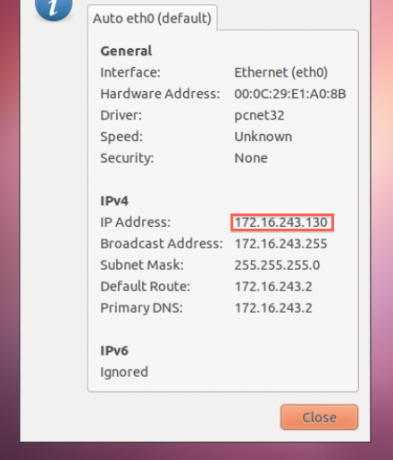
Kirjaudu sisään etäyhteyden kautta kirjoittamalla sama kuin ennen.
sano [vain OS X]
Tämä on rajoitettu OS X -koneisiin. Anteeksi, Linux-käyttäjät. Mutta sinulle Mac-käyttäjille, sanoa saa Macin puhumaan. Kirjoita:
sano kirjoitetun tyyppi TÄSTÄ
Puhetta tai mitään muuta ei tarvitse lainausmerkkejä. Voit vaihtoehtoisesti kirjoittaa ensin
sanoa
, paina return ja sitten kaikki mitä kirjoitat sen jälkeen, mitä Mac sanoo. Tätä voidaan käyttää myös Mac-tietokoneesi laulamiseen, jos kirjoitat tämän:
sano -v sellot "TYYPPI TYYPPI TYÖKIRJASSA TÄTÄ"
Lisää vain
-v
muuttaaksesi äänen valitsemallesi äänelle. Tällä kertaa tarvitset lainausmerkit.
mv + cp
Tämä komento on erittäin hyödyllinen liikuttaessa asioita. Mutta tämä on helpompi tehdä tiedostoselaimessa, miksi CLI? No, jos laitat pisteen tiedoston eteen, jossa on useimmat UNIX-kaltaiset järjestelmät, kuten Linux ja kaikki POSIX-yhteensopivat järjestelmät, kuten OS X, se piilottaa tiedoston. OS X: ssä et voi vain lisätä pistettä. Se ei salli sinua. Joten piilota salaisin projekti päätteellä, koska mv: tä käytetään myös tiedostojen nimeämiseen. cp voi kopioida tiedostoja halutessasi.
mv ~ / Työpöytä / lähteen nimi.txt ~ / Asiakirjat / kohdenimi.txt
Linuxissa sinun on asetettava kaksi sijaintia yksittäisiin lainausmerkkeihin.
CD
Navigoidaksesi sijaintiisi terminaalissa kirjoittamalla:
cd sijainti
Voit myös vetää kansion Terminal-ikkunaan kirjoitettuaan cd ja paina sitten Enter.
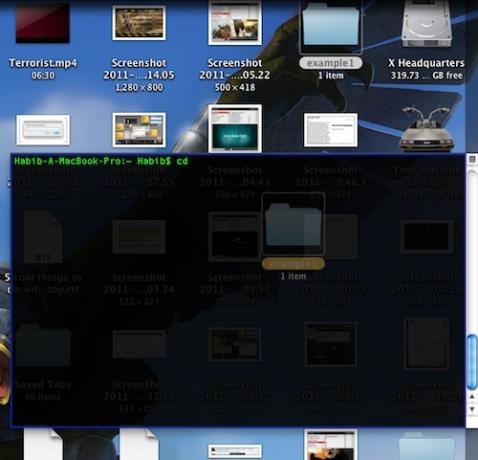
Tämä pikakuvake toimii sekä OS X: ssä että Linuxissa, vaikka se onkin hieman helpompaa OS X: ssä. Navigoidaksesi kotikansioosi kirjoita vain:
CD
ls
Käyttää ls nähdäksesi hakemiston sisällön. Ensin on CD-levy asemaan. Kirjoita sitten vain:
ls
Tämän avulla voit jopa nähdä näkymättömiä tiedostoja. Nyt voit nähdä kuinka kolme viimeistä komentoa linkittyvät toisiinsa? Nyt voit löytää piilotettuja tiedostoja. Jos unohdat tiedostonimet tarkalleen, tämä auttaa sinua. Nyt voit palauttaa piilotetut tiedostot poistamalla pisteen mv-komennolla.
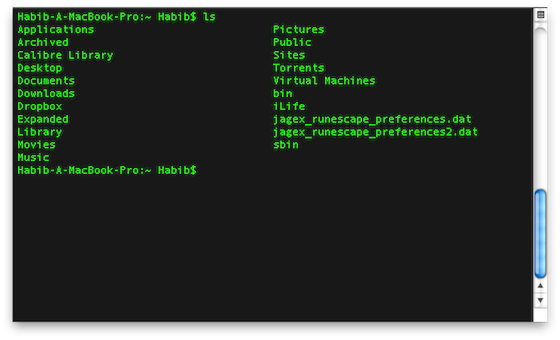
johtopäätös
Mitä mieltä sinä olet? Oletko koskaan käyttänyt komentoriviä aiemmin? Jos ei, piditkö näitä työkaluja helppokäyttöisinä? Mitä muita komentorivityökaluja voit suositella? Kerro meille kommentoimalla alla!

